马上注册,结交更多好友,享用更多功能,让你轻松玩转社区。
您需要 登录 才可以下载或查看,没有账号?注册

x
先看个效果:

一,新建文件,宽:500px,高:500px,分辨率:72pix/inch,RGB模式。背景:白色。按D,X选定默认的颜色,单击试图->标尺,视图->显示网格,确认这些选项被选了,如图所示:
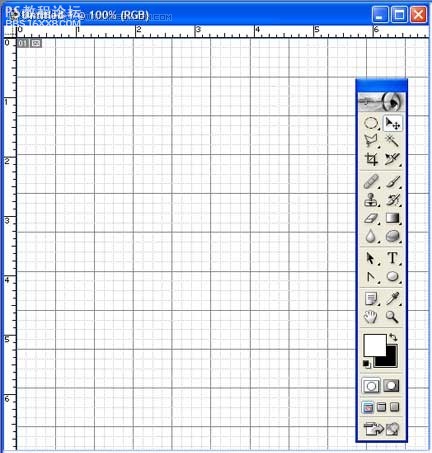
二,创建一个新的图层,命名为base,选择椭圆工具,按住shift键,如图画个相同尺寸的正圆。
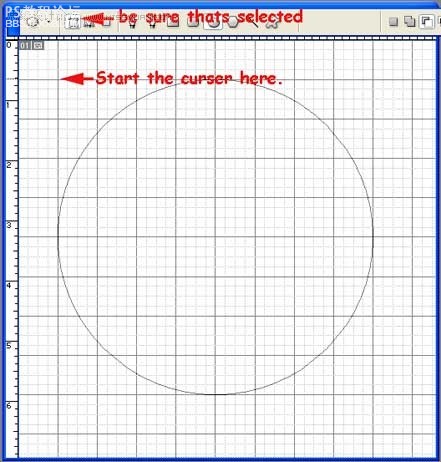
,三,现在选择base图层栅格化,选择图层->栅格化->形状。把base图层拖到新建图层按钮上复制一层,命名为RED,好了,你会问,圆到那里去了啊,你现在不能看见它,因为背景也是白色的。现在,我们来画个红色的圆,选择前景色,然后,选择红色,按住ctrl键,在红色层上单击左键,然后按alt+退格键填充红色,如图所示:
游客,本帖隐藏的内容需要积分高于 1 才可浏览,您当前积分为 0 九,接下来是见证奇迹的时刻哦。
选择转换点工具,如果你不能选择对齐的话,返回到教程的开始处,选择视图->对齐。现在,选择曲线图层中矩形上部分的中心点,往左拖12个小格,往下拖三个小格。
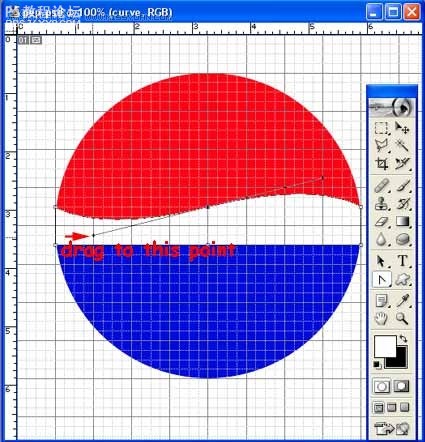
十,矩形底部分,选矩形择底部的中心点,往右拖12个小格,往上拖三个小格,现在你拥有了一个s型的矩形了。
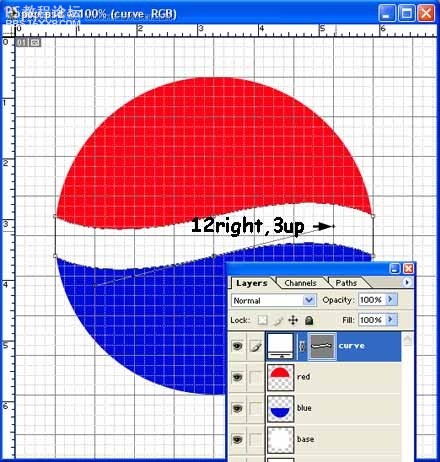
十一,既然我们已经使用完了钢笔工具,现在就可以栅格话曲线图层了,(方法同上,我就不翻译了)现在,我们利用这个层去裁掉红色和蓝色图层的多余部分,按住ctrl,选择曲线层,然后选择红色层按退格键删除多余的部分,蓝色层同样的方法。
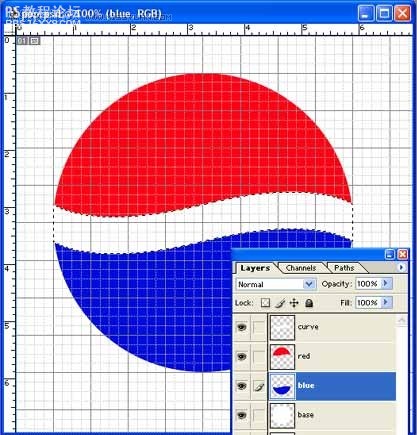
, 十二,曲线成的任务完成了,我们可以把它删掉。然后,去掉参考线。下个部分,就是让logo 真是贴近生活些。复制红色层,然后选择->修改->收缩,2个像素,羽化1个像素,再选择滤镜->渲染->分层云彩。咕~~(╯﹏╰),这个修改仿佛不行,别担心,它将变的好看的。把图层的混合模式变为正片叠底,不透明度为30%。
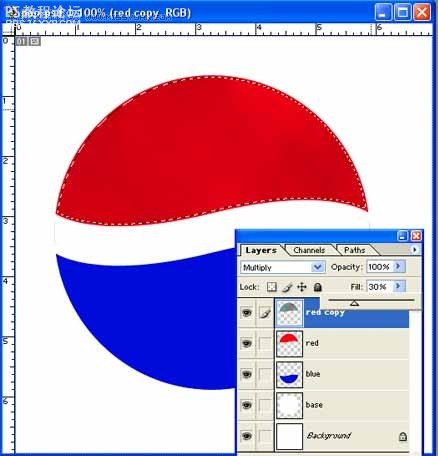
十三,现在看起来不错,取消选择,然后按ctrl+E,合并图层,对蓝色图层采用相同的方法。很好,如果一切顺利的话,你现在应该有四个图层,如图所示,

十四,反射光线,按ctrl键,选择红色图层,然后选择->修改->收缩,2个像素,新建图层,命名为Reflection,选择躲变形套索工具,选择减去选区按钮,绘制如图形状,
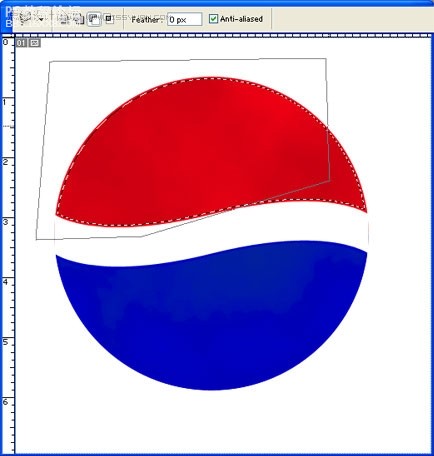

, 十五,在收缩一遍,选择->修改->收缩,3个像素,羽化一个像素,按D,X,选择默认颜色,按G选择渐变工具,选择从前景色到透明色渐变,
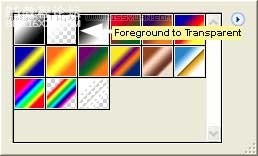
十六,在新建的图形上,从右到左拉出渐变,然后选择滤镜->模糊->高斯模糊,一个像素。

十七,选择红色图层,选择图层样式,斜面和浮雕,参数如图设置,
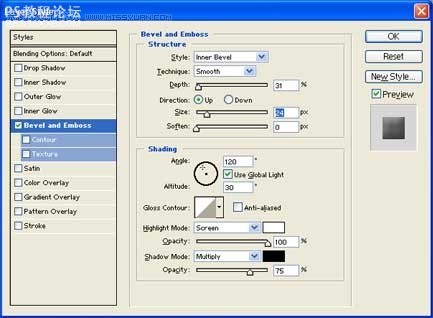
十八,剩下来的事情,你可以自己决定了,给蓝色层来个斜面,等,最后,不要忘记泡泡哦

作者:haiten翻译 出处:網絡收集 |